Cara Burning Video ke CD atau DVD - Pernah ngak sob kepikiran untuk membuat
Film dari hasil download di internet ?....... , atau sobat baru saja
download sebauh Film yang menurut sobat asyik nih kalau di burning ke
kepaing CD agar bisa di tonton melalui TV bersama temen atau keluarga
tercinta. Pernah...pernah?.........., Trus gimana tuh caranya?..., simak
baik - baik artikel berikut ini.
Berikut perkenalkan sebuah program
gratis (Open Source) yang cukup handal untuk memenuhi kebutuhan sobat
dalam membuat DVD sendiri yakni DVD Flick, dengan software ini sobat bisa menyimpan berbagai
format video yang sobat miliki ke dalam sebuah keping DVD yang nantinya bisa sobat putar melalui DVD Player.
Format video yang didukung program yang satu ini cukup banyak diantaranya:
AVI, AVS, DivX, FLV, HDMOV, MPG, MPEG, MPV, M2V, TS, MP4, M4V, MKV,
MJPG, NUT, 3GP, 3G2, NSV, QT, MOV, RM, SMK, ASF, WMV dan OGM. Besarnya hasil
keluaran dapat sobat disesuaikan dengan ukuran DVD yang umumnya sekitar 4.3 GB.
Berikut langkah-langkah untuk membuat DVD Video dengan DVD Flick :
1. Sobat download dulu program DVD Flick
Download DVD Flick ukuran filenya sekitar 12 MB.
2. Setelah di download lakukan instalasi pada komputer sobat
Apa perlu terangin lagi, ngak kan....?, kan sobat semua sudah pada jago..., hehehe...
3. Konfigurasi Setting
Setelah di install, jalankan DVD Flick, langkah pertama kita lakukan konfigurasi pada aplikasinya.
- Klik Menu Project Setting. Di Menu General bagian Title, isikan judul Film (project) yang sobat inginkan nantinya judul ini akan ditampilkan sebagai judul DVD.
- Pilih Target size yang soabt inginkan, standard-nya 4.3 GB (sesuai kapasitas DVD).
- Encoder Priority pilih Below Normal atau Normal. Penjelasannya bisa dilihat dengan klik icon kuning dengan tanda tanya disampingnya. oke........., lanjut.
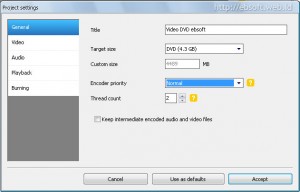
- Selanjutnya di bagian Video, untuk wilayah kita (Eropa, Asia , Afrika) pilih PAL. Setting video lainnya dibiarkan saja seperti itu, kecuali sobat ingin berspekulasi sendiri tapi ngak tanggung ya apabila ada terjadi kesalahan gkgkgk...
- Jika sobat ingin langsung menyimpan hasilnya ke DVD (harus ada DVD-RW dan DVD kosong) bisa dipilih Burn Project to disc. Jika tidak sobat pilih Create ISO Image, untuk menghasilkan file keluaran dalam format *.ISO yang nantinya bisa sobat burning ke DVD.
- Setelah selesai mengatur Project Setting, klik Accept.
4. Memasukkan File Video
Langkah selanjutnya sobat bisa manambahkan video yang ingin sobat masukkan dalam DVD.
- Disini sobat bisa menambahkan beberapa judul FIlm atau Video sekaligus, tentunya disesuakan dengan kapsitas DVD sobat. Kapasitasnya ditunjukkan dalam tampilan progress kuning di sebelah kiri.
- Menambahkan berbagai format video yang didukung dengan klik tombol +Add title…
- Atau mengedit pengaturan masing-masing video dengan klik Edit title atau double klik tiap-tiap video.

5. Menyimpan den Membuat DVD
Setelah semua video dimasukkan jangan lupa untuk menyimpan Project, klik Save Project.
Kemudian jika kita memilih keluaran dalam bentuk ISO atau disimpan ke
hardisk, pilih lokasinya yang bisa diatur di bagian bawah Project destination folder. Pastikan space masih cukup untuk menyimpan filenya. Setelah semua diatur, klik Create DVD untuk memulai prosespembuatan DVD file

Proses
ini biasanya memakan waktu cukup lama, sesuai dengan durasi dari
total video yang sobat masukan dan kemampuan dari komputer yang sobat gunakan.
Selamat Mencoba......jangan lupa koment sob.....!!



 »
»








makasih kaka ^_^
BalasHapussama sama.....
Hapusada pengaturan tampilan playlist nya ndak ya?
BalasHapusada.....
HapusGan itu udah bsa di puter di DVD player. .??
BalasHapussdh tentu bsa gan...
Hapuskeren
BalasHapusmkc Gan.....
HapusGan, itu nnti nya bisa di play di DVD TV kan ??
BalasHapusbisa bnget gan,, asal DVD ato TV ny gk rusak... :):D
HapusBagus baget artikel mantaplah he..he..
BalasHapusok,, mksh gaN.....
Hapusijin sedot gan
BalasHapusMonggo........... Gan.
Hapuscara buat misahin videonya gimana ya? saya sudah coba pake dvd flick buat masukin 4 video tapi kok file videonya kok malah campur jadi 1 ya?
BalasHapuscba di ulangi lgi... dan diatur playlist ny.....
Hapusdafugg rep+ nice information gan
BalasHapusakhirnya tmn ku bisa tertolong :D\
makasih bngt gan :D
Sma sma gan....... Snang bsa mmbantu.
Hapusitu bisa masukkan subtitle nya sekalian ga?
BalasHapusKlo itu gabungin film dngan subtitle ny dlu, bru di burning.. Cra gabungin bsa d bca dsni http://asrilrahmatp.blogspot.com/2013/03/cara-menggabungkan-film-video-dengan.html
Hapuskalo utk burning versi VCD gmna bsa ndak ?
BalasHapussoal'x mw burn lwt CD-R gtu.
Bsa gan,, ane dah cba.
Hapuskalo film barat gtu apa langsung ada penerjemah bhasanya gk gan?
BalasHapusklo itu agan cri subtitle dlu d subscene.com , trus di gabungin dngan film ny, cara ny bsa dbca disini http://asrilrahmatp.blogspot.com/2013/03/cara-menggabungkan-film-video-dengan.html , stelah itu bru d burning.
Hapusthanks gan... postingannya sangat membantu...
BalasHapusSma sma sob, snang bsa membantu.
Hapusbisa buat playlist gg gan...? klo bsa kasih tw infonya ya..
BalasHapuscetar membahana.....trim's infonya...
BalasHapusmanapp juragan
BalasHapus